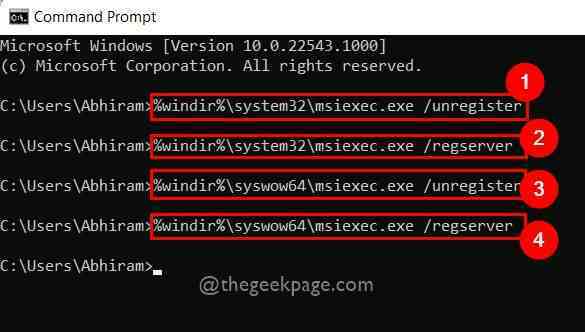- Kan du ikke logge ind på din Windows 10-konto på grund af en logonfejl for gruppepolitisk klienttjeneste?
- Du bemærker måske også, at fejl opstår ikke, når du logger på med en admin-konto.
- Gendannelse af alle enhedstjenester med en dedikeret software, som anbefalet nedenfor, kan hjælpe meget.
- Det er også en løsning at tage ejerskab af GPSvc-nøglen i registreringseditoren.
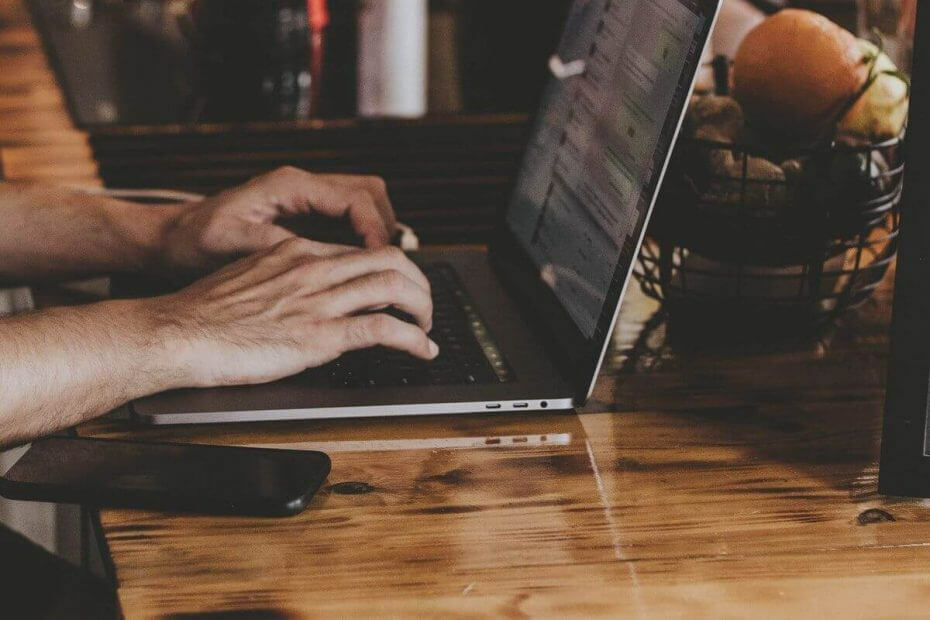
- Download Restoro pc-reparationsværktøj der kommer med patenterede teknologier (patent tilgængelig her).
- Klik på Start scanning for at finde Windows-problemer, der kan forårsage pc-problemer.
- Klik på Reparer alt for at løse problemer, der påvirker din computers sikkerhed og ydeevne
- Restoro er blevet downloadet af 0 læsere denne måned.
Windows 10-brugere kan blive udsat for forskellige typer fejl, mens de prøver at logge ind på brugerkontoen. En sådan fejl er
Gruppepolitisk klienttjeneste mislykkedes logon. Adgang nægtet mens du prøver at logge ind på din brugerkonto.Mærkeligt nok opstår fejlen ikke, når brugeren prøver at logge ind med en administratorkonto. Hvis du står over for en lignende fejl, er der et par måder at rette denne fejl på Windows 10-systemer.
Hvordan løser jeg nægtet logonadgang til gruppepolitisk klienttjeneste?
- Gendan din pc til et tidligere tidspunkt
- Brug admin-konto til at redigere registreringsdatabasen
- Tag ejerskab af GPSvc-nøglen i registreringseditoren
- Genstart gruppepolitiktjenesten
- Nulstil netværksadapter ved hjælp af Powershell
1. Gendan din pc til et tidligere tidspunkt
- Type Gendan punkt i søgning / Cortana og åbn Opret et gendannelsespunkt mulighed.
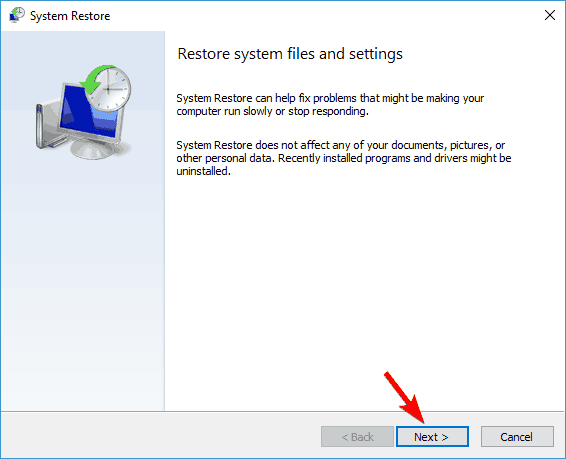
- Klik på Systemgendannelse knap.
- Vælg Vælg en anden mulighed for systemgendannelsespunkt.

- Klik på Vis flere gendannelsespunkter mulighed.
- Vælg et af de gendannede punkter, der er anført, og klik på Næste.
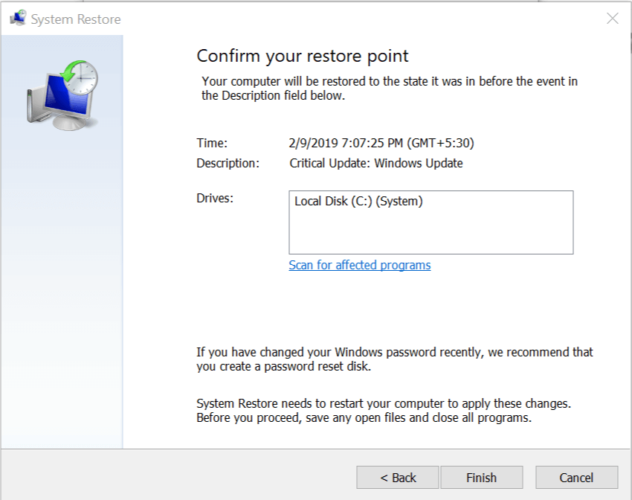
- Klik på Afslut for at starte Systemgendannelse behandle.
Windows gendanner systemet til det valgte gendannelsespunkt og løser sandsynligvis også logonfejlen.
Derudover for at sikre, at alt fungerer korrekt, er vores anbefaling også at bruge et systemoptimeringsværktøj som Restoro, for at scanne din enhed.
Restoro vil erstatte manglende eller beskadigede filer (hvis nogen), frigøre diskplads og gendanne din pc til sin optimale ydeevne med blot et par klik. Ingen teknisk viden er påkrævet, da værktøjet vil gøre alt.

Restoro
Nem procesoptimering til din enhed, der sikrer, at alle vigtige tjenester fungerer som de skal.
2. Brug admin-konto til at redigere registreringsdatabasen
- Log ind på din pc ved hjælp af administratorkontoen.
- Trykke Windows-nøgle + R for at åbne dialogboksen Kør.
- Type regedit og ramte indtast / OK for at åbne Registreringseditor.
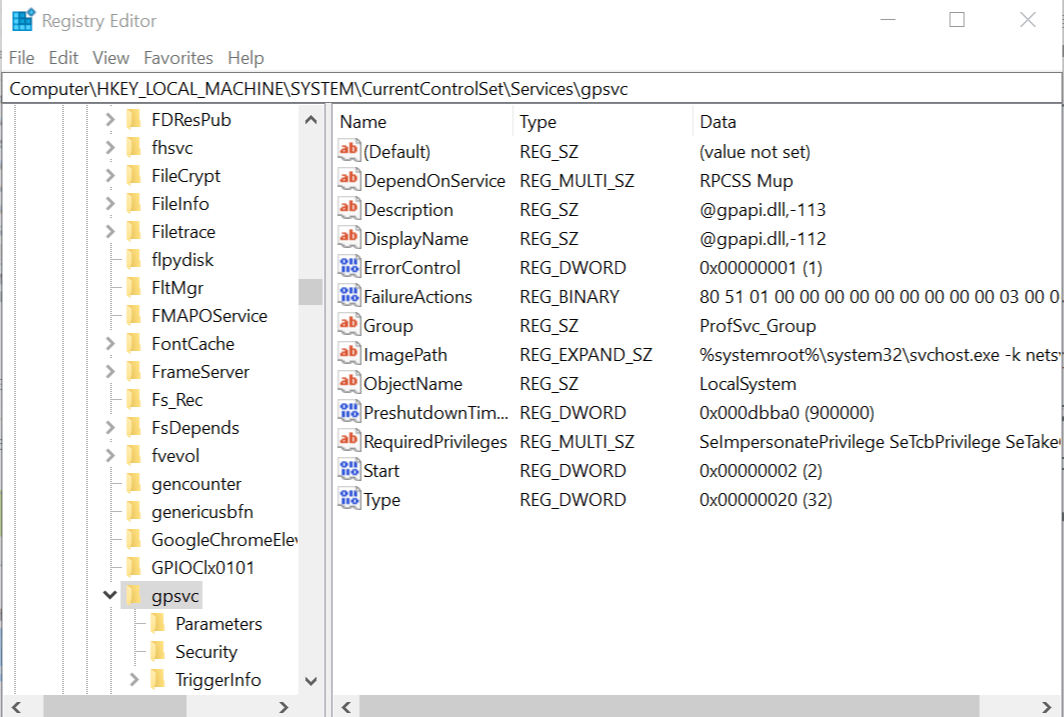
- I Registreringseditor skal du navigere til følgende placering. Du kan også kopiere og indsætte stien direkte i registreringseditoren.
HKEY_LOCAL_MACHINE \ SYSTEM \ CurrentControlSet \ Services \ gpsvc - Her behøver du ikke ændre noget, men sørg for, at nøglen findes.
- Hvis det gør det, skal du navigere til følgende placering:
HKEY_LOCAL_MACHINE \ SOFTWARE \ Microsoft \ Windows NT \ CurrentVersion \ Svchost - Højreklik på Svchost. Gå til Ny> Multi-strengværdi.

- Højreklik på den nye værdi, vælg Omdøb og omdøb det som GPSvcGroup.

- Dobbeltklik på GPSvcGroup og indtast GPSvc som værdidata. Klik på OKAY.
Dernæst skal du oprette en ny nøgle (mappe) under SVcHost nøgle. Følg disse trin, gør det samme.
- Højreklik på SVCHost, Vælg Ny> Nøgle. Omdøb det som GPSvcGroup.
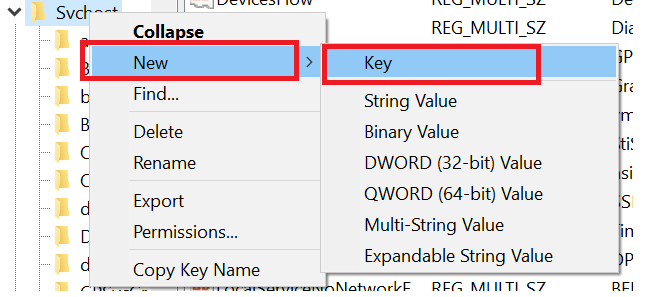
- Klik på GPSvcGroup mappe, og opret to DWORD-værdier.
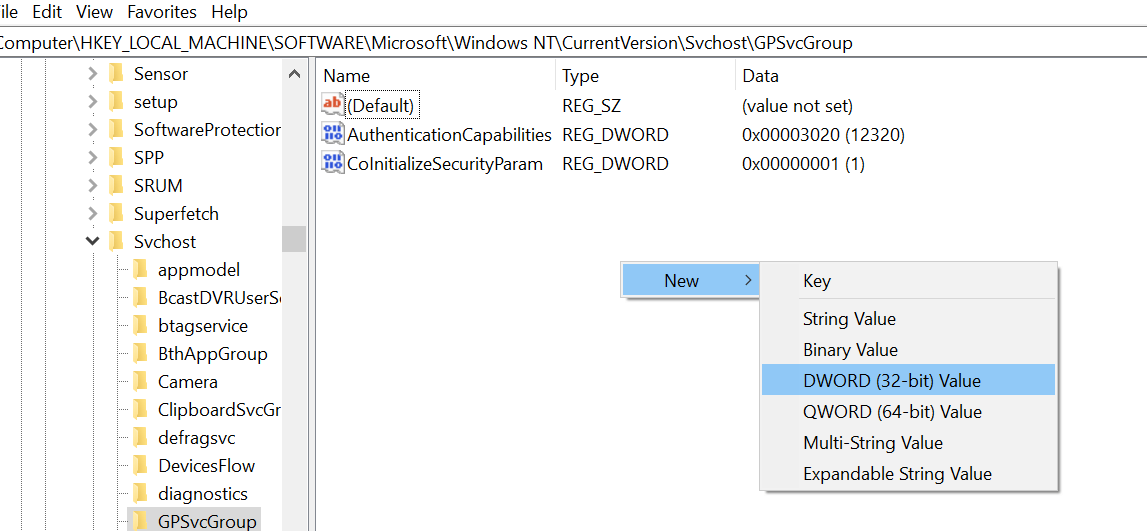
- Højreklik i højre rude, og vælg Ny> DWORD (32-bit) værdi. Omdøb det som AuthenticationCapabilities.
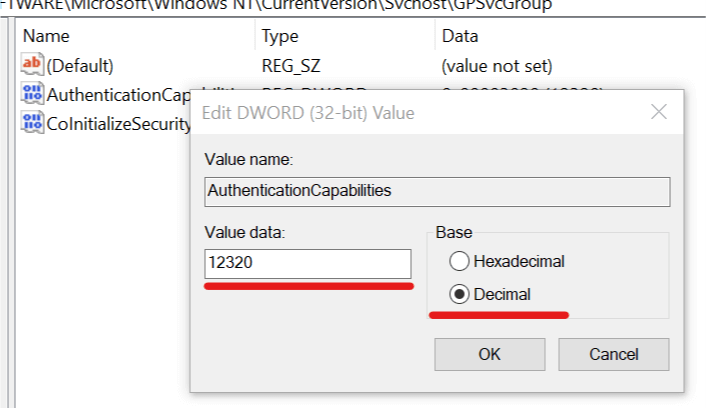
- Dobbeltklik på DWORD-værdien, og indtast 12320 som dataværdien. Klik på OKAY. Sørg for at vælge Decimal option (indstillet til Hexadecimal som standard).
- Højreklik igen, og vælg Ny> DWORD (32-bit) værdi.
- Omdøb det som CoInitializeSecurityParam. Dobbeltklik på værdien, og indtast 1 i værdidata.
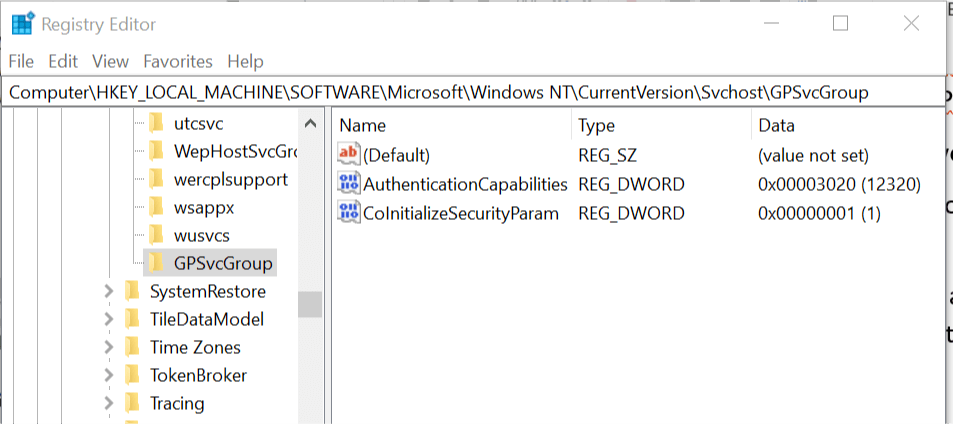
- Luk Registreringseditor, og genstart din pc.
Kør en systemscanning for at finde potentielle fejl

Download Restoro
PC-reparationsværktøj

Klik på Start scanning for at finde Windows-problemer.

Klik på Reparer alt for at løse problemer med patenterede teknologier.
Kør en pc-scanning med Restoro reparationsværktøj for at finde fejl, der forårsager sikkerhedsproblemer og afmatning. Når scanningen er afsluttet, erstatter reparationsprocessen beskadigede filer med friske Windows-filer og komponenter.
Efter genstart skal du kunne logge ind på din Windows 10-standardkonto uden problemer.
Hvis der opstår en fejl, når du prøver at indtaste en ny registreringsdatabase, skal du tjekke denne 3-trins vejledning
3. Tag ejerskab af GPSvc-nøglen i registreringseditoren
- Trykke Windows-nøgle + R. Type regedit og tryk Enter.
- Naviger til følgende placering i Registreringseditor:
HKEY_LOCAL_MACHINE \ SYSTEM \ CurrentControlSet \ Services \ gpsvc - Højreklik på GPSvc og vælg Tilladelser.
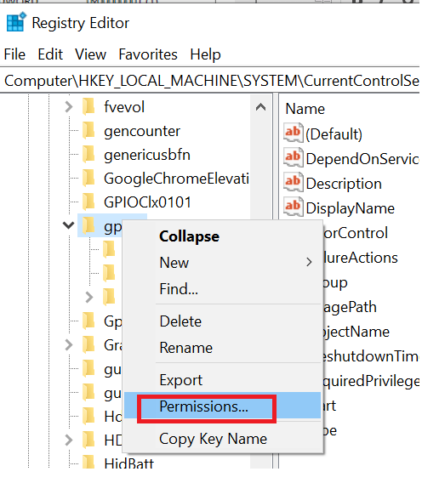
- Klik på Fremskreden knap.

- Ejeren skal være System eller TrustedInstaller som standard. Klik på Lave om link.
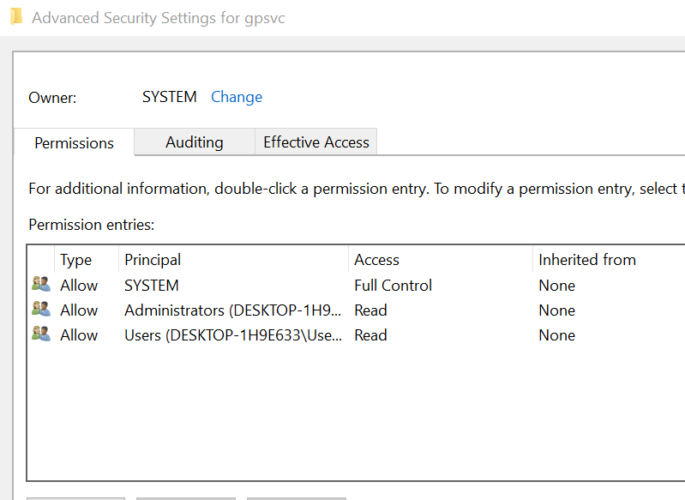
- I Vælg bruger eller gruppe vindue, skal du skrive det brugerkontonavn, der ikke giver dig mulighed for at logge ind. Klik på Kontroller navne for at finde brugerkontoen.
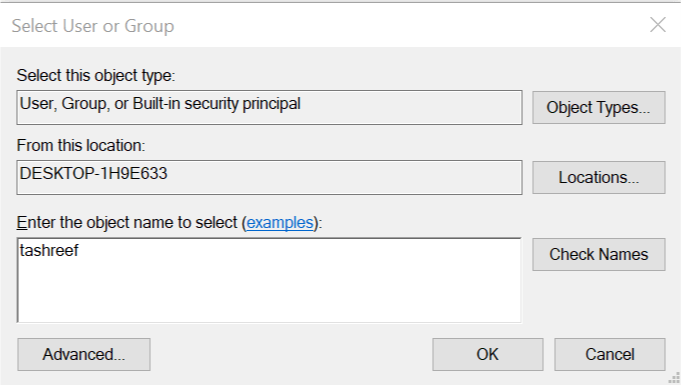
- Klik, hvis den findes Okay for at gemme ændringerne.
- Højreklik derefter på Start og vælg Windows PowerShell (admin).
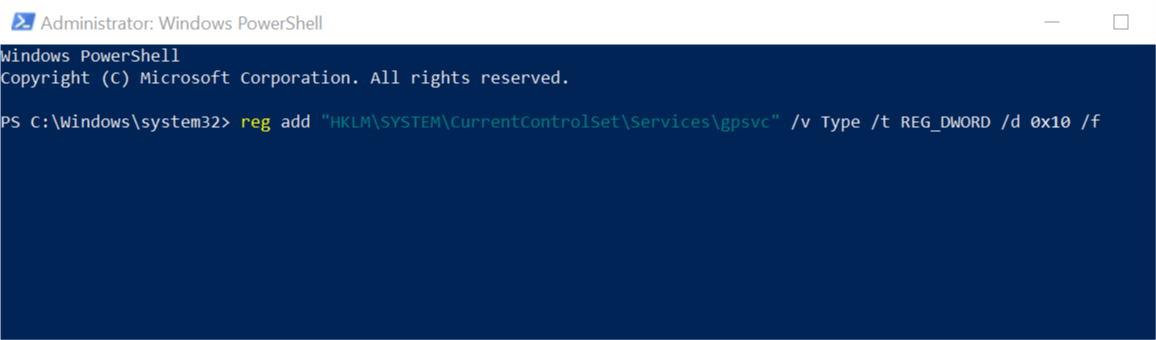
- I PowerShell Admin-vinduet skal du kopiere og indsætte følgende linje kode og trykke på enter:
reg tilføj “HKLM \ SYSTEM \ CurrentControlSet \ Services \ gpsvc” / v Type / t REG_DWORD / d 0x10 / f
Det er det. Når du har ændret brugertilladelsen til GPSvc-nøglen i registreringseditoren, skal du lukke tilladelsesvinduet og registreringsdatabaseeditoren.
Genstart din pc for at anvende ændringerne. Prøv at logge ind ved hjælp af standardkontokontrol, hvis gruppepolitisk klienttjeneste mislykkedes, login-fejlen er løst.
4. Genstart gruppepolitiktjenesten
- Trykke Windows + R for at åbne dialogboksen Kør.
- Type services.msc og tryk Enter.

- Se efter i vinduet Tjenester Gruppepolitisk klient.
- Højreklik på Group Policy Client, og vælg Ejendomme.
- Skift Starttype til Automatisk.
- Klik på ansøge og klik Okay for at gemme ændringerne.
- Luk vinduet Tjenester, og genstart din pc.
5. Nulstil netværksadapter ved hjælp af PowerShell
- Højreklik på Start, og vælg Windows PowerShell (admin).
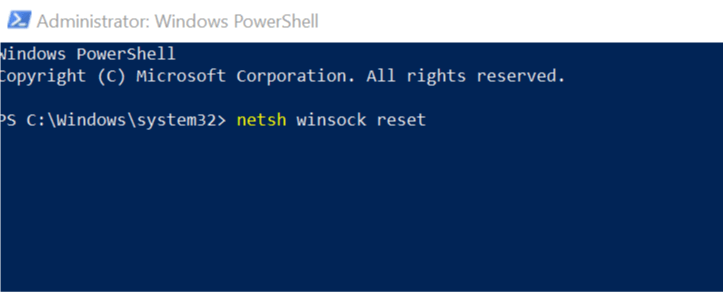
- Skriv følgende kommando i PowerShell-vinduet og tryk Enter:
netsh winsock reset
Luk Powershell-vinduet, og genstart din pc.
Så godt, dette er nogle løsninger, som du måske vil prøve, hvis du får Gruppepolitisk klienttjeneste mislykkedes, logonadgang nægtes fejl besked.
Hvis vores løsninger fungerede for dig, er du velkommen til at give os besked ved hjælp af kommentarfeltet nedenfor.
 Har du stadig problemer?Løs dem med dette værktøj:
Har du stadig problemer?Løs dem med dette værktøj:
- Download dette pc-reparationsværktøj klassificeret Great på TrustPilot.com (download starter på denne side).
- Klik på Start scanning for at finde Windows-problemer, der kan forårsage pc-problemer.
- Klik på Reparer alt for at løse problemer med patenterede teknologier (Eksklusiv rabat for vores læsere).
Restoro er blevet downloadet af 0 læsere denne måned.